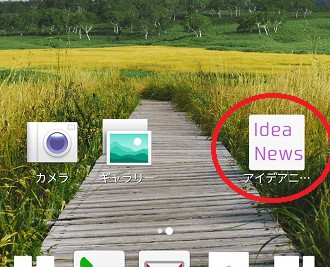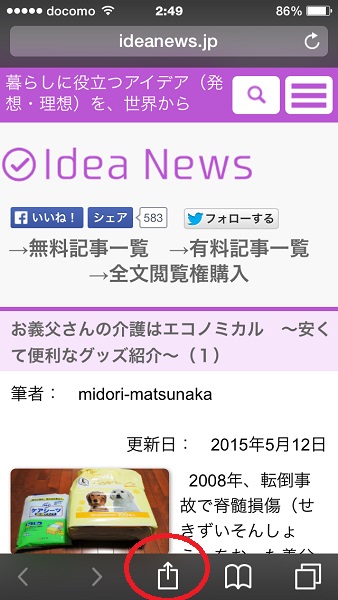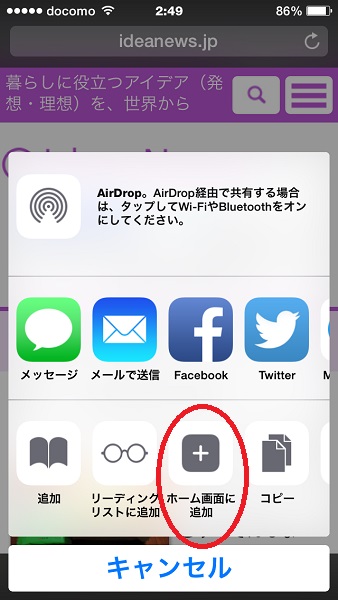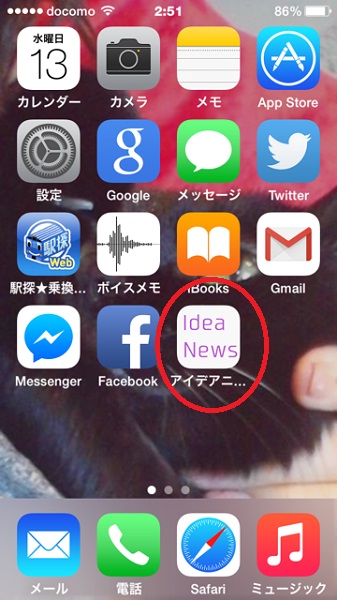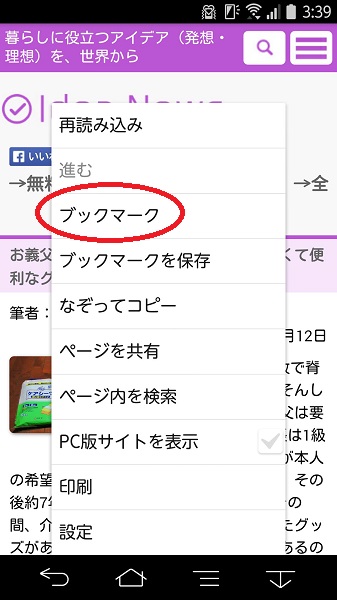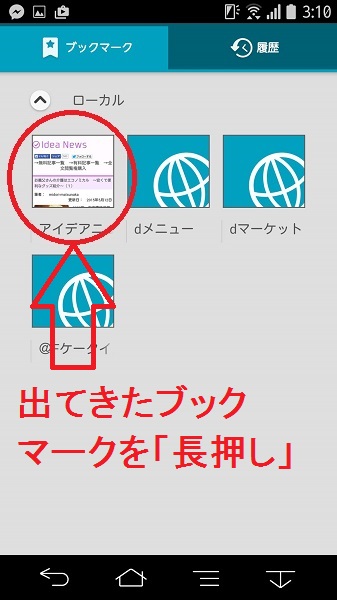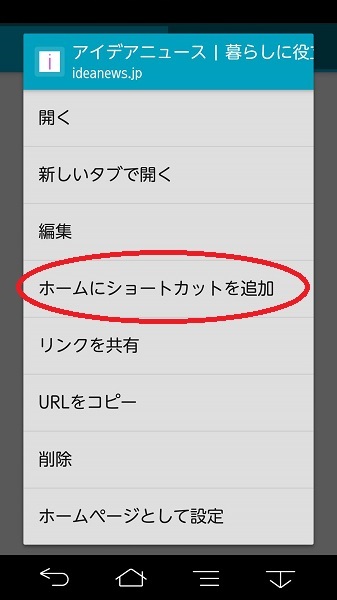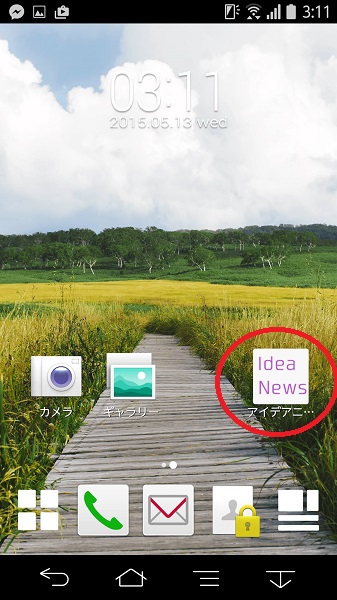日頃、アイデアニュースをご愛顧くださり、ありがとうございます。最近はスマートフォンでインターネットを利用する方が増え、アイデアニュースも、スマートフォンでの閲覧が半分以上を占めています。
アイデアニュースは、できるだけスマートフォンで快適に見られるように工夫していますが、現時点ではスマホ用のアプリは導入していません。しかし、アプリと同じように、スマホのトップ画面に「アイコン」(ショートカット)を設置して、パッと開くことはできます。これは他のウェブページでも同じように使える方法なので、知っている人は知っているかと思いますが、紹介させていただきますね。
まず、iPhoneでのショートカットの設置方法です。アイデアニュースのトップページ(https://ideanews.jp/backup/)を開いておいて、画面の一番下にある四角形から上に矢印が伸びているマークをクリックしてください。
すると、「ホーム画面に追加」というボタンが表示されるので、それをクリックするだけです。
あっという間に、アイデアニュースのアイコン(ショートカット)が、iPhoneのトップ画面に表示されました。このアイコンをクリックすると、アイデアニュースのトップページが開きます。なお、アイデアニュースでは。アイコン画像が表示されるように仕込んであるので、このようなアイコンになりますが、他のウェブページでは画像を特に仕込んでいない場合は。そのページの一部がアイコンとして表示される形になります。
次にandroidスマホです。まずは、アイデアニュースのトップページ(https://ideanews.jp/backup/)を開いて、一番下の長い横棒と短い横棒が計3本並んだ部分をクリックしてください。
続いて、「ブックマーク」という文字をクリックします。
ブックマークのページが開き、その中にアイデアニュースの画像がありますので、その画像部分を「長押し」して下さい。ポチッとクリックするだけではだめです。ジ~~~っと、長押しです。
出てきた窓に「ホームにショートカットを追加」という文字があるので、それをクリックしてください。
androidのトップに、アイデアニュースのアイコン(ショートカット)が表示されました。これをクリックすると、アイデアニュースのトップページが開きます。
といことで、うまいくいったら、時々、アイデアニュースをのぞきに来てくださいませ。スマートフォンの機種やバージョンによっては画面の表示状態や操作が違う場合もあるかと思いますが、どうかご了承願います。